Hledání
Poznámka
S účinností od 12. října 2022 jsou portály Power Apps Power Pages. Další informace: Služba Microsoft Power Pages je nyní obecně dostupná (blog)
Zanedlouho migrujeme a sloučíme dokumentaci k portálům Power Apps s dokumentací k Power Pages.
V portálech Power Apps můžete hledat záznamy přes více tabulek pomocí funkce globálního hledání na portálu. Můžete také hledat v rámci záznamů seznamů pomocí funkce vyhledávání v seznamu.
Funkce vyhledávání v seznamu v portálu používá jazyk FetchXML v back-endu k prohledávání sloupců definovaných v seznamu a poté zobrazí výsledky.
Poznámka
Můžete také hledat v Power Pages. Další informace: Co jsou Power Pages
Důležité
Počínaje verzí webu 9.4.4.xx využívá vyhledávání portálu funkci vyhledávání Dataverse k dodání výsledků z více tabulek a polí na nových portálech. Vyhledávání Lucene .NET je zastaralé; avšak stávající portály používající vyhledávání Lucene .NET nebudou ovlivněny. Doporučujeme, aby uživatelé přešli na Vyhledávání v Dataverse. Vyhledávání Dataverse u existujících portálů zapnete nastavením možnosti webu Search/EnableDataverseSearch na hodnotu true.
Všichni stávající zákazníci používající vyhledávání Lucene .Net musí přejít na vyhledávání Dataverse do října 2023.
Předpoklad
Vyhledávání portálu vyžaduje povolení funkce vyhledávání Dataverse v prostředí Dataverse
Povolení vyhledávání Dataverse:
V centru pro správu Power Platform vyberte prostředí.
Vyberte Nastavení > Produkt > Funkce.
V části Vyhledávání nastavte Vyhledávání Dataverse na Zapnuto.
Vyberte Uložit.
Jakmile je index zřízen, může dokončení úplné synchronizace u organizací průměrné velikosti trvat hodinu nebo déle, u velkých organizací až několik dní.
Co je vyhledávání Dataverse
Vyhledávání Dataverse nabízí rychlé a komplexní výsledky hledání v portálech podle relevance. Vyhledávání Dataverse je stejná vyhledávací služba používaná v modelem řízených aplikacích a dalších službách Microsoft Power Platform postavených na Microsoft Dataverse.
Globální hledání
Mezi výhody globálního vyhledávání patří jeho schopnost:
- Vyhledat odpovídající slova k libovolnému hledanému termínu v libovolném poli v tabulce. Odpovídající položky mohou zahrnovat různé tvary slova, například vysílat, vysílání nebo vysíláno.
- Vrátí výsledky ze všech prohledávatelných tabulek v jednom seznamu seřazeném podle relevance na základě faktorů, jako jsou:
- Počet shodných slov.
- Blízkost k sobě v textu.
- Zvýrazňuje odpovídající položky ve výsledcích hledání.
- Poskytuje možnosti omezujících vlastností, které lze použít k dalšímu filtrování výsledků hledání.
- Globální vyhledávání v portálech umožňuje vyhledávat záznamy ve více tabulkách. Umožňuje také vyhledávat ve více sloupcích a konfigurovat, jaké sloupce tabulky budou prohledávatelné.
- Poskytuje inteligentní vyhledávání aplikací technologie umělé inteligence pro interpretaci přirozeného jazyka, jako jsou překlepy, běžné zkratky a synonyma, aby bylo dosaženo kvalitních výsledků.
Poznámka
Inteligentní vyhledávání nefunguje při použití syntaxe Lucene. Vymažte hodnoty v Vyhledat/Dotaz nastavení webu k vytvoření práce s inteligentním dotazem.
V globálním hledání platí, že čím lepší shoda, tím vyšší zobrazení ve výsledcích. Shoda má vyšší relevanci, pokud se více slov z hledaného termínu nachází blízko sebe. Čím kratší je text, kde slova jsou nalezena, čím vyšší je relevance. Například pokud najdete hledaná slova v názvu společnosti a adrese, může to být lepší shodu než stejná slova nalezená daleko od sebe ve velkém článku. Vzhledem k tomu, že jsou výsledky vráceny v jednom seznamu, můžete vidět kombinaci záznamů zobrazenou jednu po druhé. Shody jsou navíc zvýrazněny.
Níže jsou uvedeny podrobnosti o tom, jak globální vyhledávání funguje na portálech Power Apps, a popis různých možností konfigurace.
Tabulky prohledávatelné globálním vyhledáváním portálu
Poskytuje inteligentní vyhledávání aplikací technologie umělé inteligence pro interpretaci přirozeného jazyka, jako jsou překlepy, běžné zkratky a synonyma, aby bylo dosaženo kvalitních výsledků.
Ve výchozím nastavení lze prohledávat následující tabulky v rámci webové stránky portálu, pokud byly nainstalovány příslušné balíčky řešení a hledání bylo přidáno na portál. Sloupce, které jsou indexovány, budou obsahovat sloupce nalezené v zobrazení Vyhledávání, které lze přizpůsobit. Každá tabulka v seznamu má svou výchozí sadu atributů, které jsou indexovány, jak je uvedeno zde:
- Článek znalostní báze
- Také lze prohledávat poznámky a přílohy k článku znalostní databáze. Další informace: Vyhledávání v obsahu souborů jako příloh
- Články lze prohledávat, pouze pokud jsou publikovány, a mají pole Jen interní nastaveno na false.
- Blog
- Příspěvek blogu
- Komentář k příspěvku na blogu
- Fórum
- Příspěvek fóra
- Vlákno fóra
- Nápad
- Komentáře k nápadu
- Fórum nápadů
- Webový soubor
- Obsah přílohy souborů webu lze také prohledávat. Další informace: Vyhledávání v obsahu souborů jako příloh
- Webová stránka
- Incident
Poznámka
Můžete konfigurovat prohledávání dodatečných tabulek. Další informace najdete v článku o konfiguraci dodatečných tabulek pro vyhledávání.
Chcete-li dosáhnout vyšší rychlosti vyhledávání, povolte zobrazení „Vyhledávání na portálu“ pouze pro požadované tabulky a sloupce.
Sloupce prohledávatelné v globálním vyhledávání
Všechny sloupce, které jsou k dispozici v zobrazení definovaném v nastavení webu vyhledávání/IndexQueryName, jsou indexovány pro libovolnou tabulku v globálním vyhledávání a lze je prohledávat.
Výchozí hodnota pro vyhledávání/IndexQueryName je „Vyhledávání na portálu“.
První sloupec v zobrazení „Prohledávání portálu“ se zobrazí jako název výsledku vyhledávání. Upravte pořadí sloupců v zobrazení „Prohledávání portálu“, abyste získali požadovaný název výsledku vyhledávání.
Pokud není zobrazení k dispozici pro libovolnou tabulku, není indexováno a výsledky nejsou zobrazeny v globálním vyhledávání.
Poznámka
Pokud změníte hodnotu nastavení webu vyhledávání/IndexQueryName, je nutné spustit ruční přeindexování sestavy pomocí kroků, které jsou definovány v části Opětovné sestavení úplného indexu vyhledávání.
Související nastavení webu
Následující nastavení webu souvisí s globálním vyhledáváním:
| Jméno | Výchozí hodnota | Popis |
|---|---|---|
| Search/Enabled | Pravda | Logická hodnota označující, zda je či není povoleno vyhledávání. Pokud jeho hodnotu nastavíte na false, globální vyhledávání na portálu bude vypnuto. Pokud používáte připravené šablony webu a toto nastavení vypnete, vyhledávacíh pole se nezobrazí v záhlaví ani na stránce hledání. I když bude nalezena přímá adresa URL stránky vyhledávání, nebudou vráceny žádné výsledky. |
| Search/EnableDataverseSearch | Pravda | Logická hodnota označující, zda je či není povoleno vyhledávání Dataverse či Lucene. Pokud nastavíte hodnotu na Nepravda, globální vyhledávání bude zajišťovat vyhledávání založené na Lucene .NET. Pokud nastavení neexistuje, výchozí hodnota je true. Všechny portály zřízené po verzi webu 9.4.4.xx, výchozí hodnota je Pravda. Portály zřízené před touto hodnotou verze budou mít hodnotu Nepravda. |
| Hledat/EnableAdditionalEntities | False | Nastavením této hodnoty na Pravda povolíte prohledávání jiných tabulek na vašem portálu. Vyžaduje nastavení Hledání / Povoleno na True při použití. |
| Search/Filters | Obsah:adx_webpage;Events:adx_event,adx_eventschedule; Blogy:adx_blog,adx_blogpost,adx_blogpostcomment;Fóra:adx_communityforum, adx_communityforumthread,adx_communityforumpost;Nápady:adx_ideaforum,adx_idea,adx_ideacomment; Problémy:adx_issueforum,adx_issue,adx_issuecomment;Help Desk:incident |
Sbírka možností filtru hledání logického názvu. Pokud zde definujete hodnotu, přidáte možnosti filtru rozevíracího seznamu pro globální vyhledávání. Tato hodnota by měla být v podobě dvojice název/hodnota, přičemž název a hodnota musí být oddělené dvojtečkou a dvojice středníkem. Příklad: „Forums:adx_communityforum,adx_communityforumthread,adx_communityforumpost;Blogs:adx_blog,adx_blogpost,adx_blogpostcomment“. Poznámka:
|
| Search/IndexQueryName | Portal search | Název systémového zobrazení používaného dotazem vyhledávání na portálu k definování polí tabulky povolených pro indexování a prohledávání. |
| Search/Query | +(@Query) _title:(@Query) _logicalname:adx_webpage~0.9^0.2 -_logicalname:adx_webfile~0.9 adx_partialurl: (@Query) _logicalname:adx_blogpost~0.9^0.1 -_logicalname: adx_communityforumthread~0.9 |
Toto nastavení přidá další váhy a filtry dotazu, který uživatel zadá do výchozího vyhledávacího pole, které je zobrazeno na portálu. Ve výchozí hodnotě je @Query textem dotazu zadaného uživatelem. Informace o tom, jak tuto hodnotu změnit, získáte podle syntaxe dotazu Lucene. Důležité: Toto vážení a filtrování platí pouze pro vyhledávací pole, které se zobrazí na výchozí stránce vyhledávání na portálu. Používáte-li značku hledání Liquid k vytvoření vlastní stránky hledání, nebude toto nastavení platit. |
| Search/Stemmer | Angličtina | Jazyk používaný lemmatizačním algoritmem vyhledávání na portálu. |
| Vyhledávání/FacetedView | True | Umožňuje omezující vlastnosti ve výsledcích hledání. Pokud je nastavena hodnota True, omezující vlastnosti budou zobrazeny spolu s výsledky na stránce hledání. |
| Search/IndexNotesAttachments | Nepravda | Označuje, zda má být indexován obsah příloh poznámky ve webových souborech a článcích znalostní báze. Ve výchozím nastavení je nastavena možnost False. Další informace: Vyhledávání v obsahu souborů jako příloh |
| Search/RecordTypeFacetsEntities | Blogy:adx_blog,adx_blogpost;Fóra:adx_communityforum, adx_communityforumthread,adx_communityforumpost; Nápady:adx_ideaforum,adx_idea;Soubory ke stažení:annotation, adx_webfile |
Určuje způsob seskupení tabulek v omezující vlastnosti Typ záznamu na stránce hledání. Toto nastavení je ve formátu "DisplayNameinRecordTypeFacet1:logicalnameoftable1,logicalnameoftable2; DisplayNameinRecordTypeFacet2:logicalnameoftable3,logicalnameoftable4" Zobrazovaný název v omezující vlastnosti Typ záznamu se zobrazí v uživatelském rozhraní. Tato skupina omezujících vlastností sloučí výsledek tabulek definovaných v konfiguraci. |
| KnowledgeManagement/DisplayNotes | Pravda | Označuje, zda indexovat přílohy článků znalostní báze. Ve výchozím nastavení je nastavena možnost False. |
Fragmenty kódu souvisejícího obsahu
Následující fragmenty obsahu souvisí s globálním vyhledáváním:
| Jméno | Výchozí hodnota | Popis |
|---|---|---|
| Záhlaví/Hledání/Popisek | Search | Tento fragment obsahu určuje text vodoznaku zobrazeného v poli hledání v záhlaví portálu. |
| Záhlaví/Hledání/Popis | Hledání | Tento fragment obsahu určuje text popisku zobrazého při přesunutí ukazatele myši na ikonu hledání v záhlaví portálu.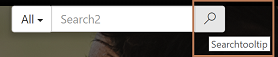 |
| Hledání/Výchozí/Filtrovat text | Všechny | Tento fragment obsahu určuje výchozí text zobrazený v rozevíracím seznamu filtru vedle vyhledávacího pole. |
| Hledání/Omezující vlastnost/Vše | Všechny | Tento fragment obsahu určuje výchozí text zobrazený pro „všechny omezující vlastnosti záznamu„ v omezující vlastnosti „Typ záznamu“ na stránce výsledků hledání.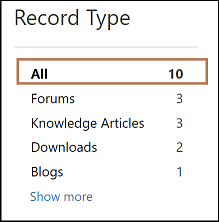 |
| Hledání/Omezující vlastnost/Vymazat omezení | Vymazat vše | Tento fragment obsahu určuje štítek tlačítka, které obnoví všechny omezující vlastnosti, které jsou použity na stránce výsledků hledání.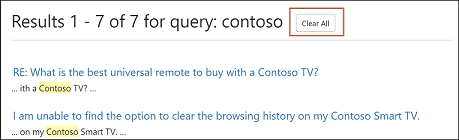 |
| Hledání/Omezující vlastnost/Soubory ke stažení | Soubory ke stažení | Tento fragment obsahu určuje štítek zobrazený ve výsledcích hledání příloh poznámky a záznamů souboru webu v omezující vlastnosti „Typ záznamu“.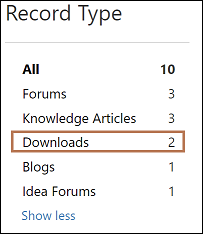 |
| Hledání/Omezující vlastnost/Méně | Zobrazit míň | Tento fragment obsahu určuje štítek tlačítka, které sbalí výsledky omezující vlastnosti.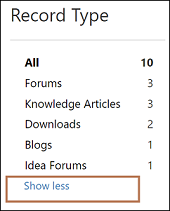 |
| Hledání/Omezující vlastnost/Datum úprav | Datum změny | Tento fragment obsahu určuje štítek záhlaví zobrazého pro omezující vlastnost Datum úprav.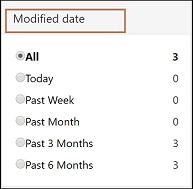 |
| Hledání/Omezující vlastnost/Více | Zobrazit více | Tento fragment obsahu určuje štítek tlačítka, které rozbalí výsledky omezující vlastnosti.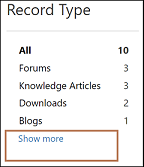 |
| Hledání/Omezující vlastnost/Produkt | Produkty | Tento fragment obsahu určuje štítek omezující vlastnosti pro produkty.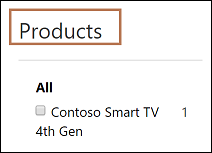 |
| Hledání/Omezující vlastnost/Hodnocení | Rating | Tento fragment obsahu určuje štítek omezující vlastnosti Hodnocení.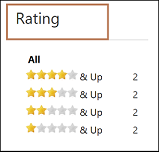 |
| Hledání/Omezující vlastnost/Typ záznamu | Typ záznamu | Tento fragment obsahu určuje štítek omezující vlastnosti Typ záznamu.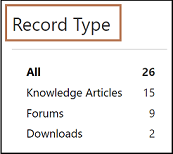 |
| Hledání/Omezující vlastnost/Pořadí řazení/Průměrné uživatelské hodnocení | Průměrné uživatelské hodnocení | Tento fragment obsahu určuje štítek zobrazený pro možnost „Seřadit podle průměrného hodnocení uživatele“ v rozevíracím seznamu řazení na stránce výsledků hledání.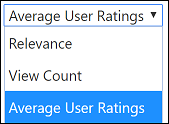 |
| Hledání/Omezující vlastnost/Pořadí řazení/Relevance | Relevance | Tento fragment obsahu určuje štítek zobrazený pro možnost „Seřadit podle relevance“ v rozevíracím seznamu řazení na stránce výsledků hledání.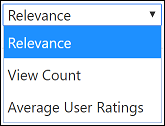 |
| Hledání/Omezující vlastnost/Pořadí řazení/Zobrazení | Počet zobrazení | Tento fragment obsahu určuje štítek zobrazený pro možnost „Seřadit podle počtu zobrazení“ v rozevíracím seznamu řazení na stránce výsledků hledání.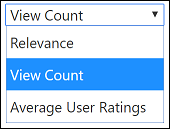 |
Zpracování podle tabulky
Případ: Ve výchozím nastavení pro prohledávat pouze případy, které jsou ve stavu Vyřešeno stavu, a pokud je pole Publikovat na web je nastaveno na True. Toto chování lze změnit aktualizací zobrazení Vyhledávání na portálu pro tabulku Případ a odebráním filtrů, které jsou k dispozici v zobrazení Vyhledávání na portálu. Po odebrání této kontroly je však důležité zajistit, aby byla webová šablona Služby zákazníkům – Případ odpovídajícím způsobem změněna, protože tato webová šablona znemožňuje všem uživatelům zobrazovat případy, které jsou aktivní a nejsou publikovány na webu. Pokud není webová šablona změněna, případy budou viditelné ve výsledcích hledání. Při jejich výběru však bude webová stránka s podrobnostmi o případu zobrazena s chybou Odepřená oprávnění.
Znalostní báze: Prohledávat lze pouze články znalostní databáze, které jsou ve stavu Publikováno, a pokud je pole Interní nastaveno na Ne. Toto chování nelze změnit. Články znalostní databáze mají také speciální funkce, které jsou k dispozici ve výsledcích hledání, a to následující:
Omezující vlastnosti: Pro články znalostní databáze jsou k dispozici pouze dvě speciální omezující vlastnosti, které se zobrazí, pokud jsou ve výsledcích hledání k dispozici záznamy o článcích znalostní databáze.
Omezující vlastnost Hodnocení: Tato podmínka umožňuje filtrovat výsledky hledání podle průměrného hodnocení článků znalostní databáze.
Omezující vlastnost Produkt: Tato podmínka umožňuje filtrovat výsledky hledání podle produktu souvisejícího s článkem znalostní databáze.
Hledání příloh: Tato funkce umožňuje hledat v rámci příloh nebo poznámek přidružených k článku znalostní databáze. Vyhledávání v popisu, titulku, názvu souboru přílohy a obsahu poznámek k příloze nebo přílohách, které jsou vystaveny na portálu. Další informace: Vyhledávání v obsahu souborů jako příloh
Speciální znaky a syntax podporovaná hledáním
Jako součást globálního vyhledávání na portálu je podporována řada speciálních znaků a syntaxí pro lepší filtrování výsledků hledání. Tyto speciální znaky a syntaxe jsou široce do následujících skupin:
Výraz: Každý dotaz zadaný uživatelem pro vyhledávání je rozložen na výrazy a operátory. Následují typy podmínek:
Jednoduchý výraz: Jednoduchý výraz je jediné slovo. Například dotaz {dobrý den} by byl rozložen na dva samostatné výrazy, „dobrý“ a „den“. Každý jednoduchý termín je vyhledáván samostatně. Proto v dotazu {dobrý den} budou ve výsledcích hledání zobrazeny všechny záznamy s výrazem „dobrý“ nebo „den“.
Fráze: Fráze je skupina výrazů, které jsou uzavřeny v uvozovkách („“). Dotaz {dobrý den} bude například rozložen jako fráze „dobrý den“. Každá fráze bude vyhledána celá. Například v dotazu {"dobrý den"} budou ve výsledcích hledání zobrazeny všechny záznamy s úplným výrazem „dobrý den“. Žádný záznam, který obsahuje pouze „dobrý“ nebo „den“, se nezobrazí.
Každý vyhledávací dotaz může obsahovat jeden nebo více z těchto výrazů libovolného typu, které jsou sloučeny pomocí logických operátorů za účelem vytvoření složitých dotazů.
Modifikátory výrazů
Hledání pomocí zástupných znaků: Existují dva typy zástupných znaků, které lze použít v rámci vyhledávacích dotazů s jednoduchými výrazy (ne v rámci dotazů frází): hledání pomocí jednoho zástupného znaku a hledání pomocí několika zástupných znaků.
Hledání pomocí jednoho zástupného znaku: Chcete-li provést hledání pomocí jednoho zástupného znaku, použijte symbol otazníku (?). Hledání pomocí jednoho zástupného znaku slouží k hledání výrazů, které se shodují, když je nahrazen jeden znak. Chcete-li například vyhledat „text“ nebo „test“, můžete použít vyhledávací dotaz jako „te?t“.
Hledání pomocí několika zástupných znaků: Chcete-li provést hledání pomocí několika zástupných znaků, použijte symbol hvězdičky (*). Hledání pomocí několika zástupných znaků slouží k hledání žádných nebo více znaků. Chcete-li například vyhledat test, testy nebo tester, můžete použít vyhledávací dotaz jako „test “. Můžete také použít hledání pomocí několika zástupných znaků uprostřed dotazu. Například „tet“.
Poznámka
- Nelze používat symboly * nebo ? jako první znak hledání.
- Hledání pomocí zástupných znaků nelze použít v dotazu fráze. Například pokud použijete dotaz jako „dobr* den“, nezobrazí se výsledky s textem „dobrý den“.
Vyhledávání blízkých výrazů: Hledání blízkých výrazů umožňuje hledat slova, která jsou v určité vzdálenosti od sebe. Například pokud chcete najít výsledky, ve kterých se slova „Obrázek“ a „rozmazaný“ nachází do 10 slov od sebe, můžete k jejich vyhledání použít funkci vyhledávání blízkých výrazů.
Chcete-li vyhledávat blízké výrazy, použijte symbol vlnovky (~) na konci dotazu. Například pokud chcete najít výsledky, ve kterých se slova „Obrázek“ a „rozmazaný“ nachází do 10 slov od sebe, pak bude dotaz následující: „Obrázek rozmazaný“~10.
Zvýšení skóre výrazu Globální vyhledávání poskytuje úroveň relevance odpovídajících dokumentů na základě nalezených výrazů. Chcete-li úroveň výrazu zvýšit, použijte symbol stříšky (^) s faktorem zvýšení skóre (číslo) na konci slova, které hledáte. Čím vyšší faktor zvýšení skóre, tím relevantnější výraz bude.
Zvýšení skóre umožňuje řídit relevanci dokumenut zvýšením skóre jeho výrazu. Například pokud hledáte Smart TV a chcete, aby byl výraz Smart významnější, zvyšte jeho skóre použitím symbolu ^ spolu s faktorem zesílení vedle výrazu. Zadejte: Smart^4 TV. Tak se budou dokumenty s výrazem Smart zobrazovat jako relevantnější.
Může také zvýšit skóre výrazů fráze jako v příkladu: Smart TV ^ 4 nová TV. V tomto případě bude fráze „Smart TV“ zesílena ve srovnání s „nová TV“.
Ve výchozím nastavení je faktor zvýšení skóre 1. I když faktor zvýšení skóre musí být kladná hodnota, může být menší než 1 (například 0,2).
Logické operátory: Logické operátory umožňují kombinovat výrazy pomocí logických operátorů. Globální vyhledávání podporuje logické operátory AND, NOT, "+" a "-".
Poznámka
Logické operátory musí být psány velkými písmeny.
OR: Operátor OR je výchozí operátor spojení. Pokud neexistuje žádný logický operátor mezi dvěma výrazy, bude použit operátor OR. Operátor OR spojuje dva výrazy a vyhledá odpovídající záznam, pokud v záznamu existuje kterýkoli z výrazů. Jedná se o ekvivalent spojení pomocí množin. Symbol || lze použít místo slova OR. Například vyhledávací dotaz „Smart TV“ (bez uvozovek) vyhledá všechny záznamy obsahující slovo Smart nebo TV. Tento dotaz lze zapsat také jako „Smart OR TV, „Smart || TV“.
AND: Operátor AND vyhledá záznamy, ve kterých existují oba výrazy kdekoli v textu jednoho dokumentu. Jedná se o ekvivalent průniku pomocí množin. Symbol && lze použít místo slova AND. Například vyhledávací dotaz „Smart AND TV“ (bez uvozovek) vyhledá všechny záznamy obsahující slovo Smart a TV. Tento dotaz lze zapsat také jako „Smart && TV.
NOT: Operátor NOT vyloučí záznamy, které obsahují výraz za NOT. Jedná se o ekvivalent rozdílu pomocí množin. Symbol ! lze použít místo slova NOT. Například vyhledávací dotaz „Smart NOT TV“ (bez uvozovek) vyhledá všechny záznamy obsahující slovo Smart, ale neobsahující slovo TV. Tento dotaz lze zapsat také jako „Smart ! TV“.
Znaménko plus (+): Znaménko plus (+), také označované jako povinný operátor, vyžaduje, aby někde v záznamu existoval výraz za znaménkem „+“. Například vyhledávací dotaz „Smart + TV“ vyhledá všechny záznamy, ve kterých slovo TV musí být uvedeno a slovo Smart může být uvedeno.
Znaménko minus (-): Znaménko minus (-), označované také jako operátor zákazu, vyloučí dokumenty, které obsahují výraz aza znaménkem „-“. Například vyhledávací dotaz „Smart - TV“ vyhledá všechny záznamy, ve kterých je slovo Smart uvedeno a slovo TV nesmí být uvedeno.
Seskupení: Globální vyhledávání na portálu podporuje použití závorek k seskupení vět za účelem vytváření dílčích dotazů. To může být užitečné, pokud chcete řídit logické výrazy pro dotaz. Například pokud chcete vyhledat všechny záznamy, ve kterých je uveden jeden z výrazů „HD“ nebo „Smart“, ale slovo TV televize je vždy přítomen, pak lze dotaz zapsat jako „(HD nebo Smart) AND TV“ (bez uvozovek).
Značky hledání Liquid
Globální vyhledávání na portálu z šablon Liquid můžete vyvolat pomocí značky searchindex. Další informace: searchindex
Důležité
Při použití značky searchindex nebudou omezující vlastnosti vráceny jako součást výsledků ani je nelze použít jako filtr.
Aktualizace indexu vyhledávání
Aktualizace indexu hledání na portálech Power Apps probíhají automaticky stejně jako zneplatnění mezipaměti. Je třeba vzít v úvahu několik důležitých faktorů, i když:
Všechny tabulky s podporou hledání musí mít povolen příznak metadat oznámení o změně, jinak nebude portál upozorněn na žádnou ze změn a index hledání nebude aktualizován.
Vyhledání každé změny v portálu může trvat až 30 minut. 95 procent změn však bud aktualizováno do 15 minut. V případě příloh to může trvat i déle, v závislosti na velikosti přílohy.
Je vhodné sestavit celý rejstřík ručně po provedení hromadné migrace dat nebo provedení hromadných aktualizací záznamů během krátké doby. Další informace naleznete v tématu Opětovné sestavení úplného indexu vyhledávání.
Opětovné sestavení úplného indexu vyhledávání
Index vyhledávání je nutné znovu vytvořit vždy, když:
- Provádíte změnu metadat za účelem hledání vlastností, jako například změnu nastavení specifického pro určitý dotaz nebo změnu zobrazení hledání tabulky atd.
- Je prováděna hromadná migrace nebo aktualizace dat.
- Změní se záznam webu přidružený k portálu v prostředí Microsoft Dataverse.
Úplný index vyhledávání můžete také znovu vytvořit z portálu.
- Přihlaste se k portálu jako správce.
- Přejděte na adresu URL takto:
<portal_path>/_services/about - Vyberte možnost Znovu sestavit index vyhledávání.
Důležité
- Opětovné vytvoření úplného indexu hledání je velmi nákladná operace a neměla by se provádět během provozní špičky využití, protože to může způsobit výpadek portálu.
- Čas potřebný k opětovnému vytvoření indexu je úměrný velikosti dat vhodných pro indexování podle vaší konfigurace vyhledávacího dotazu a může se pohybovat od několika minut do hodiny.
Odebrání tabulky z globálního vyhledávání
V některých případech můžete být požádáni o odebrání určitých tabulek z globálního vyhledávání na portálu, aby bylo možné zajistit, že zákazníci rychle získají ty správné výsledky.
V následujícím příkladu odebereme tabulku Případ z globální vyhledávání na portálu.
Krok 1: Zablokování indexace tabulky případu
Chcete-li zablokovat indexaci tabulky Případ, je nutné přejmenovat zobrazení tabulky Případ, která definuje sadu záznamu pro indexování pomocí portálu (definované nastavením webu vyhledávání/IndexQueryName). Ve výchozím nastavení je název tohoto zobrazení Vyhledávání na portálu.
Přejděte na Power Apps.
Vyberte volbu Řešení.
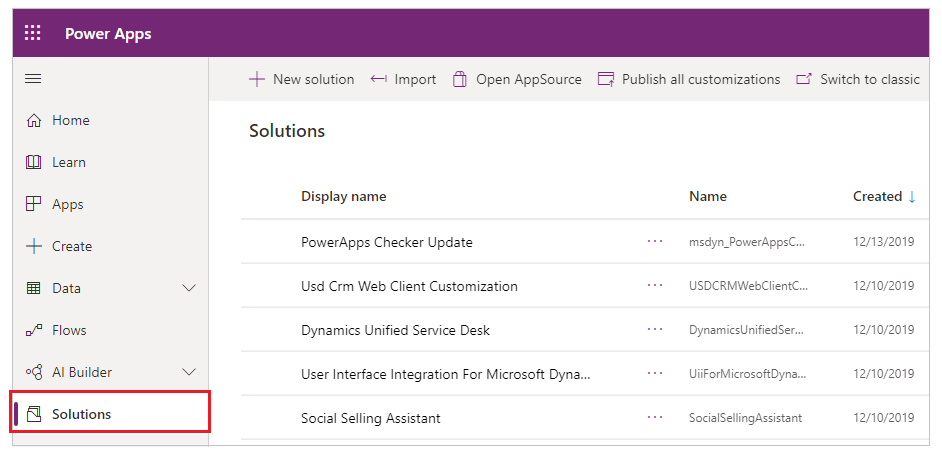
Vyhledejte Výchozí řešení a vyberte Upravit pro otevření.
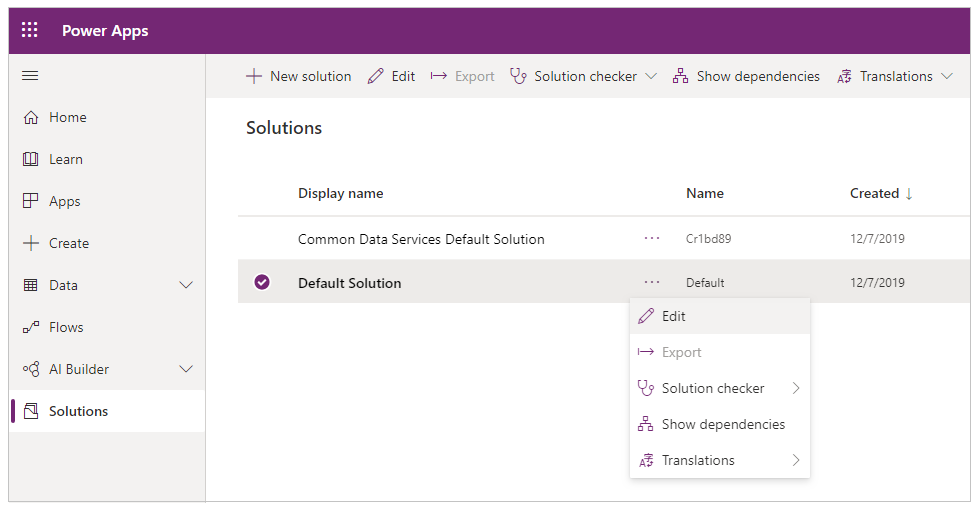
Prohledejte a upravte tabulku Případ, čímž zobrazíte jeho součásti.
Vyberte kartu Zobrazení a poté vyberte Vyhledávání na portálu a otevřete jej v editoru zobrazení.
V editoru pohledu přejmenujte pohled podle svých požadavků. Zajistěte, aby nový název neobsahoval výraz Vyhledávání na portálu.
Uložte a publikujte změny a zavřete editor zobrazení.
Znovu vyztvořte úplný index, jak je popsáno v části Opětovné sestavení úplného indexu vyhledávání.
Poznámka
V tomto příkladu provádíme změny na nespravované vrstvě přímou úpravou zobrazení. Tuto akci lze provádět pouze ve spravovaném řešení.
Krok 2: Odebrání tabulky případu z uživatelského rozhraní
Po provedení akcí popsaných v kroku 1 bude indexování tabulky případu zastaveno. Chcete-li odebrat tabulku případu z oblastí uživatelského rozhraní, je třeba upravit nastavení webu přidruženého s globálním vyhledáváním na portálu. Je třeba změnit následující nastavení webu:
search/filters: Odebere tabulku případu z filtrů na stránce hledání a také z vyhledávacího pole v záhlaví webu. Ve výchozím nastavení se používá hodnota: Content:adx_webpage,adx_webfile;Blogs:adx_blog,adx_blogpost;Forums:adx_communityforum,adx_communityforumthread,adx_communityforumpost;Ideas:adx_ideaforum,adx_idea;Help Desk:incident;Knowledge:knowledgearticle
Je nutné odstranit Help Desk:incident; z hodnoty tohoto nastavení webu, aby byla tabulka incidentu odebrána z filtrů vedle vyhledávacího pole v uživatelském rozhraní.
Změněná hodnota bude:
Content:adx_webpage,adx_webfile;Blogs:adx_blog,adx_blogpost;Forums:adx_communityforum,adx_communityforumthread,adx_communityforumpost;Ideas:adx_ideaforum,adx_idea;Knowledge:knowledgearticle
Po změně nastavení webu bude tabulka Případ odebrána z filtrů na stránce hledání a také ze záhlaví.
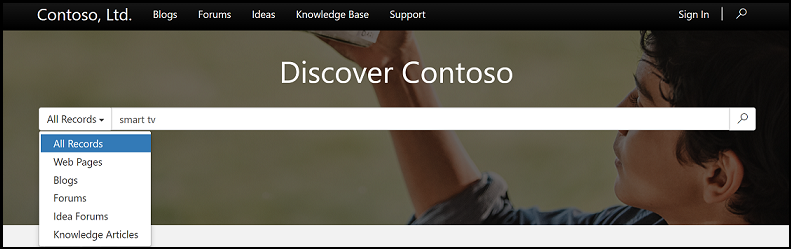
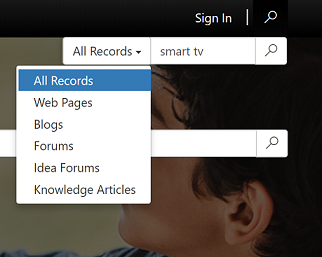
Další kroky
Konfigurace globálního vyhledávání pro dodatečné tabulky
Viz také
Poznámka
Můžete nám sdělit, jaké máte jazykové preference pro dokumentaci? Zúčastněte se krátkého průzkumu. (upozorňujeme, že tento průzkum je v angličtině)
Průzkum bude trvat asi sedm minut. Nejsou shromažďovány žádné osobní údaje (prohlášení o zásadách ochrany osobních údajů).
Váš názor
Připravujeme: V průběhu roku 2024 budeme postupně vyřazovat problémy z GitHub coby mechanismus zpětné vazby pro obsah a nahrazovat ho novým systémem zpětné vazby. Další informace naleznete v tématu: https://aka.ms/ContentUserFeedback.
Odeslat a zobrazit názory pro